Indique comment créer et modifier des réseaux le long d'une trajectoire.
Création d'un réseau le long d'une trajectoire
La méthode la plus simple pour utiliser des réseaux le long d'une trajectoire consiste à les créer, puis à utiliser les outils de l'onglet du ruban contextuel ou à accéder à la palette Propriétés afin d'apporter des modifications.
- Cliquez sur l'

 . Trouver
. Trouver
- Sélectionnez les objets à mettre en réseau, puis appuyez sur Entrée.
- Sélectionnez un objet tel qu'une ligne, une polyligne, une polyligne 3D, une spline, une hélice, un arc, un cercle ou une ellipse à utiliser comme trajectoire pour le réseau.
- Spécifiez une méthode de répartition des objets le long de la trajectoire :
- Pour répartir uniformément les éléments sur toute la longueur de la trajectoire, cliquez sur le groupe de fonctions Propriétés
 sur l'onglet du ruban contextuel. Trouver
sur l'onglet du ruban contextuel. Trouver
- Pour distribuer les objets à des intervalles spécifiques, cliquez sur le groupe de fonctions Propriétés
 . Trouver
. Trouver
- Pour répartir uniformément les éléments sur toute la longueur de la trajectoire, cliquez sur le groupe de fonctions Propriétés
- Déplacez le curseur le long de la trajectoire pour apporter d'autres modifications.
- Appuyez sur la touche Entrée pour terminer le réseau.
Pour spécifier la distance entre les objets mis en réseau sur une trajectoire
Utilisez cette méthode si le réseau le long d'une trajectoire est associatif, avec des rubans affichés.
- Sélectionnez un élément du réseau.
- Cliquez sur l'onglet Réseau
 groupe de fonctions Éléments
groupe de fonctions Éléments  .
.  Trouver
Trouver
- Entrez une distance.
Renseignement des objets mis en réseau suite à la modification de la longueur de la trajectoire (fenêtre Propriétés)
Utilisez cette méthode si le réseau le long d'une trajectoire est associatif, avec la fenêtre Propriétés affichée.
- Sélectionnez un élément du réseau.
- Dans la palette Propriétés, sous Divers, assurez-vous que le paramètre Méthode est défini sur Mesurer.
- Dans la zone Remplir la trajectoire, sélectionnez Oui.
Activation/désactivation de l'alignement d'objets sur des réseaux le long d'une trajectoire
Utilisez cette méthode si le réseau le long d'une trajectoire est associatif, avec des rubans affichés. Cette option détermine si les éléments en réseau restent parallèles les uns par rapport aux autres ou suivent l'alignement de la trajectoire.
- Sélectionnez un élément du réseau.
- Cliquez sur le groupe de fonctions Propriétés
 de l'onglet du ruban contextuel. Trouver
de l'onglet du ruban contextuel. Trouver
Ajustement de l'espacement entre les éléments d'un réseau le long d'une trajectoire
- Sélectionnez un élément du réseau.
- Dans la palette Propriétés, définissez la propriété Méthode sur Mesurer.
- Cliquez sur la poignée d'espacement de l'élément. Lorsqu'il existe trois éléments ou plus dans le réseau, cette poignée s'affiche sur le deuxième élément sur la première rangée du réseau le long d'une trajectoire.
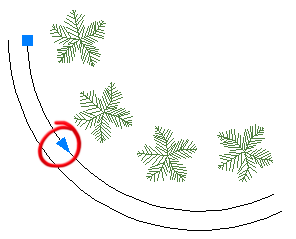
- Déplacez le curseur le long de la trajectoire pour augmenter ou réduire la distance entre les éléments, puis cliquez.